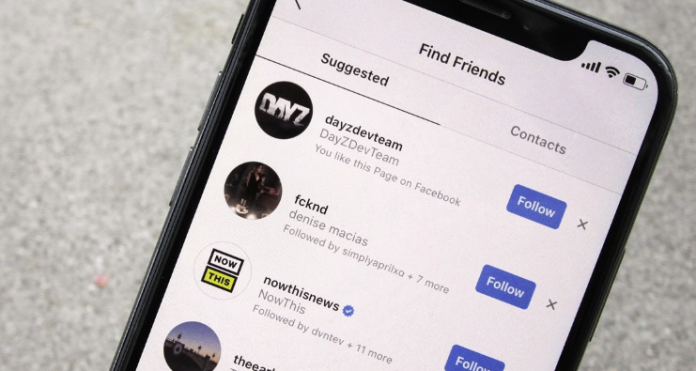Mentre scorri il tuo feed di Instagram, potresti notare un elenco di utenti suggeriti da seguire tra alcuni dei post che vengono visualizzati (in base a chi già segui e a come interagisci sull’app).
Se non sei interessato a seguire uno o più di questi utenti, puoi eliminare facilmente i follower suggeriti in modo che non vengano più visualizzati. Questo articolo ti spiega come rimuovere gli utenti suggeriti e come interrompere la visualizzazione del tuo profilo come suggerimento su Instagram di altre persone.
Come eliminare gli utenti suggeriti da Instagram
Le seguenti istruzioni si applicano sia all’app Instagram che a Instagram.com.
-
Apri l’app Instagram o vai su Instagram.com in un browser Web desktop o mobile e accedi al tuo account se necessario.
-
Scorri il feed della tua home fino a visualizzare un elenco orizzontale di utenti suggeriti con l’etichetta “Consigliati per te”. Probabilmente apparirà vicino alla parte superiore del tuo feed, dopo il primo o il secondo post più recente.
-
Facoltativamente, seleziona l’immagine del profilo o il nome di qualsiasi utente suggerito per andare al suo profilo e vedere se vale la pena seguirlo. Se decidi di non volerli seguire, seleziona la freccia indietro in alto a sinistra nell’app (o il pulsante Indietro nel browser) per tornare indietro.
-
Seleziona la X nell’angolo in alto a destra di qualsiasi casella utente suggerita. Scomparirà immediatamente.
Instagram non ti chiederà di confermare che desideri eliminare l’utente suggerito dopo aver selezionato la X, quindi assicurati di eliminarlo la prima volta. Non c’è modo di annullarlo una volta terminato.
-
Per accelerare il processo di eliminazione di più utenti suggeriti da seguire, seleziona Visualizza tutto sopra l’elenco. Questo ti porterà a una nuova scheda o pagina con un elenco verticale etichettato Tutti i suggerimenti .
-
Se stai visualizzando Tutti i suggerimenti dall’app, seleziona la X a destra di qualsiasi utente suggerito per eliminarli. Averli elencati in un elenco verticale più piccolo rende più facile e veloce l’eliminazione di più utenti.
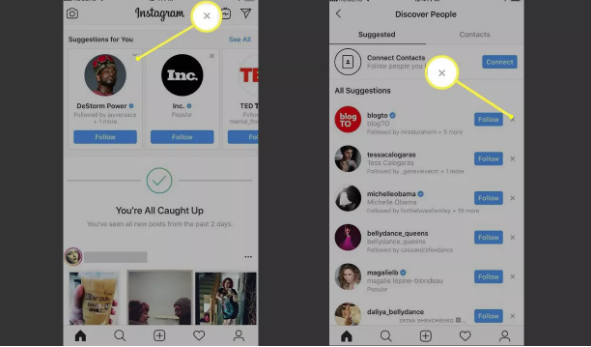
Di nuovo, Instagram non ti chiederà di confermare che desideri eliminare l’utente suggerito dopo aver selezionato la X dalla scheda Tutti i suggerimenti. Assicurati di volere che spariscano prima di premere quella X.
Sfortunatamente, non c’è alcun pulsante X accanto a ciascun utente consigliato nell’elenco Tutti i suggerimenti quando visualizzato su Instagram.com. Se desideri eliminare gli account suggeriti da questa scheda, devi farlo dall’interno dell’app.
-
Se finisci per eliminare tutti gli utenti suggeriti dall’elenco Tutti i suggerimenti dall’interno dell’app, puoi aggiornare la scheda per visualizzare un elenco di nuovi suggerimenti. Instagram continuerà a suggerirti nuovi utenti da seguire.
Disattiva la visualizzazione del tuo profilo nei suggerimenti di altri utenti
Se non desideri che il tuo profilo venga visualizzato nella sezione “Suggerimenti per te” di altri utenti per evitare di essere scoperto e seguito da determinate persone, puoi scegliere di escludere il tuo account da esso. Il semplice fatto di rendere privato il tuo account non lo farà automaticamente.
Puoi disattivare la sezione Suggerimenti per te di Instagram nei feed di altri utenti solo accedendo a Instagram da un browser Web desktop o mobile. Non puoi farlo dall’app.
-
Vai su Instagram.com da un browser web desktop o mobile e accedi al tuo account se necessario.
-
Vai al tuo profilo selezionando l’ icona del profilo nell’angolo in alto a destra sul Web desktop o nel menu in basso sul Web mobile.
-
Seleziona Impostazioni .
-
Scorri verso il basso fino alla fine della pagina fino a visualizzare Suggerimenti per account simili e deseleziona la casella.
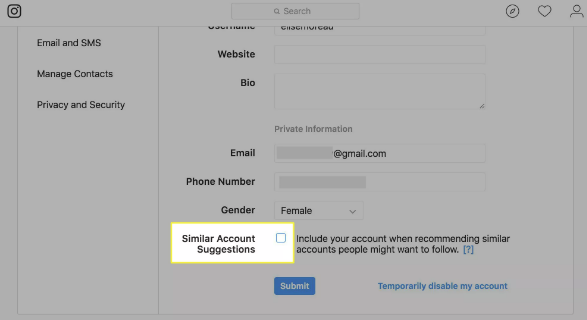
Questo dice a Instagram di escludere il tuo account quando consiglia account simili che le persone potrebbero voler seguire.
-
Seleziona il pulsante blu Invia per salvare le modifiche alle impostazioni del profilo.